¿Alguna vez ha tratado de cambiar su nombre de usuario de WordPress solo para descubrir que no se puede cambiar? Si es así, bueno, este artículo es para ti. En este artículo, le mostraremos tres métodos diferentes para cambiar su nombre de usuario de WordPress.
Método 1: cree un nuevo usuario y elimine el anterior
La forma más fácil de cambiar su nombre de usuario de WordPress es crear un nuevo usuario con su nombre de usuario deseado y con la función de administrador del usuario. Tendrá que usar una dirección de correo electrónico diferente a la usada por la cuenta anterior.
Ahora debe cerrar sesión y luego iniciar sesión con la nueva cuenta de usuario que acaba de crear. Ve a la Usuarios sección y haga clic en el Borrar enlace debajo de su antiguo nombre de usuario

Al eliminar a su antiguo usuario, WordPress le preguntará qué desea hacer con su contenido. Asegúrate de hacer clic en ‘Atribuir todo el contenido a:’ opción y luego seleccione el nuevo usuario que acaba de crear. Haga clic en el botón «Confirmar eliminación» para eliminar la cuenta de usuario anterior.
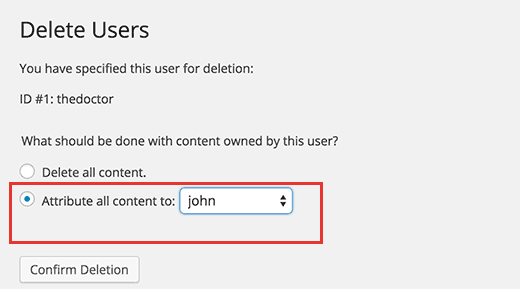
Eso es todo lo que ha cambiado con éxito su nombre de usuario de WordPress. Si lo desea, puede cambiar la dirección de correo electrónico del nuevo usuario para usar la dirección de correo electrónico anterior asociada con el nombre de usuario anterior.
Método 2: cambiar el nombre de usuario mediante un complemento
Otra forma simple de cambiar su nombre de usuario de WordPress es mediante el uso de un complemento. Si usted es uno de esos usuarios que no desean instalar un complemento para cada pequeña cosa, entonces le aseguramos que puede eliminar el complemento de manera segura una vez que haya cambiado su nombre de usuario de WordPress.
Lo primero que debe hacer es instalar y activar el complemento de cambio de nombre de usuario. Después de la activación, simplemente ve a Usuarios »Cambiador de nombre de usuario página.

Seleccione el nombre de usuario que desea cambiar y luego ingrese el nuevo nombre de usuario. Haga clic en el botón guardar cambios y listo.
Método 3: Cambie su nombre de usuario de WordPress usando phpMyAdmin
Este método es un poco complicado ya que requiere realizar cambios directos a su base de datos de WordPress. Por lo general, no recomendamos que los usuarios realicen cambios directos en su base de datos de WordPress. Sin embargo, en algunos casos, es posible que no tenga otra opción. Como por ejemplo, si ha olvidado su nombre de usuario y dirección de correo electrónico de WordPress, entonces no podrá acceder al panel de administración para cambiar el nombre de usuario.
Usando este método, puedes encontrar tu nombre de usuario y también podrás cambiarlo.
Lo primero que debe hacer es iniciar sesión en su cPanel. Desplácese hasta la sección de bases de datos y haga clic en phpMyAdmin.
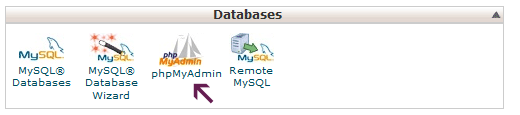
A continuación, debe seleccionar la base de datos en la que está alojado su blog.
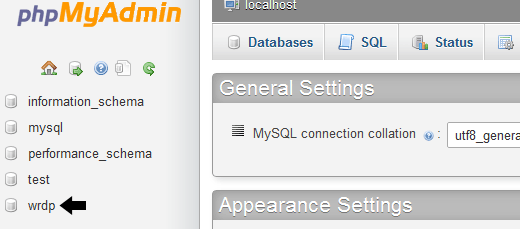
Verá las tablas de la base de datos de WordPress. De forma predeterminada, las tablas de la base de datos de WordPress usan wp_ como prefijo antes del nombre de cada tabla. Es posible que haya estado utilizando algún otro prefijo.
Haga clic en la mesa wp_users en el lado izquierdo. A continuación, haga clic en editar en el nombre de usuario que desea editar.

Cambia el valor de user_login a lo que quieras. Por ejemplo, puedes reemplazar ‘admin’ por ‘bob’

Golpea el Ir botón y listo.
Eso es todo, esperamos que este artículo lo haya ayudado a aprender cómo cambiar su nombre de usuario de WordPress. También puede consultar nuestra guía sobre qué hacer cuando está bloqueado fuera del área de administración de WordPress.



![WhatsApp sería destronado ante clásico rival que añadió increíbles funciones [FOTOS] – LaRepública.pe](https://www.condesi.pe/blog/wp-content/uploads/2019/10/nmprofetimg-28-218x150.png)





















